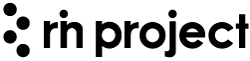利用案内
Outlookご利用時の会員パスワード再設定について
Outlook.comをご利用の方で、パスワード仮発行メールに記載されているリンク先URLの文字列の冒頭に「https://apac01.safelinks.protection.outlook.com」などと表示されている場合は、リンクをクリックしても仮パスワードが発行できません。
仮パスワードの発行は1度のみ行えますが、outlookの保護機能でリンク先URLを事前にチェックするため、お客様がURLを開くときには2回目のクリック扱いとなってしまい、「お客様のパスワードは確認できませんでした。」と表示されてしまいます。
この場合は下記の手順でoutlook.comの高度なセキュリティを一時的に無効にしたうえで、仮パスワード発行手続きを行って頂けますでしょうか。
1)outlook.com にPCからアクセスし、設定アイコン(歯車)をクリック
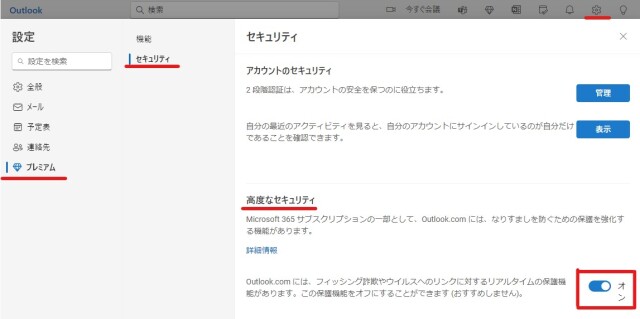
2)「設定」をクリック>
「プレミアム」をクリック>
「セキュリティ」をクリック>「高度なセキュリティ」項目
「Outlook.comには、フィッシング詐欺やウイルスへのリンクに対するリアルタイムの保護機能があります。この保護機能をオフにすることができます(おすすめしません)。」> トグルスイッチを「オフ」
3)リンプロジェクトウェブショップ マイページログイン画面の「・パスワードがわからない方はこちら」から、パスワード再発行手続きを実施。
4)Outlook.comで「リンプロジェクトウェブショップ 会員IDのご連絡」メールを開き、「〇〇〇〇様の会員IDとパスワードは、下記のURLをクリックした画面に表示されます。」の下にあるURLをクリック。
5)会員IDと仮パスワードが表示される。「ログイン」ボタンからログイン。
6)パスワードを変更
7)Outlook.comの「高度なセキュリティ」項目の保護機能を「オン」に切り替える。
以上です。
大変お手数ではございますが、何卒よろしくお願い申し上げます。
- 2024.03.06
- 14:30
- 利用案内